How to Download and Update Dell Latitude 5420 Drivers for Windows

Apreneu com descarregar i actualitzar els controladors de Dell Latitude 5420 a Windows per a un rendiment optimitzat i una operació sense problemes.
Si us agrada escoltar música, probablement heu sentit parlar de fitxers de música com FLAC i MP3. Són fitxers digitals que es poden copiar al vostre telèfon intel·ligent, iPod o qualsevol disc Flash, que després es poden connectar al vostre cotxe o a qualsevol sistema d'altaveus. Els fitxers FLAC ocupen més espai i abans de començar a convertir tots els fitxers FLAC a MP3, entenem una mica millor aquests formats.
P: Per què hi ha dos formats per als fitxers d'àudio: FLAC i MP3?
R: Perquè FLAC té qualitat i MP3 té quantitat . (Per entendre millor, entrem en alguns detalls)
Què són els fitxers FLAC?
Free Lossless Audio Codec o FLAC és un tipus de còdec d'àudio que, com el seu nom indica, utilitza un format sense pèrdues per a fitxers d'àudio digitals. L'àudio original s'enregistra tal com estava sense reduir en absolut la qualitat del so. Tanmateix, aquests fitxers d'àudio d'alta qualitat ocupen molt d'espai al dispositiu d'emmagatzematge sense incloure la qualitat del so.
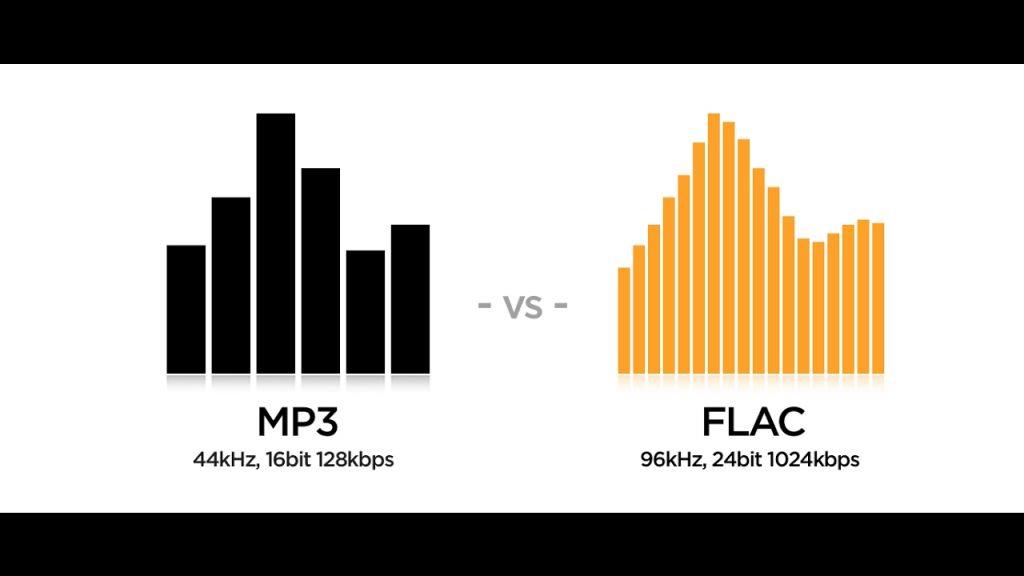
Crèdits d'imatge: YouTube
Què són els fitxers MP3?
El format MP3 és un altre tipus de format de fitxer d'àudio, que utilitza tècniques de compressió amb pèrdues. Amb aquesta tècnica, algunes parts de les dades d'àudio es descarten, conservant només els sons més essencials al fitxer. Això no vol dir que perdríeu part de la cançó com la lletra o la música. És que, com la qualitat es redueix per adaptar-se a la quantitat, no escoltareu la guitarra addicional tocant de fons, que podríeu escoltar en FLAC. Per a la majoria de nosaltres, no hi hauria cap diferència en escoltar la mateixa pista en un FLAC o MP3. És la mida més petita i la qualitat acceptable el que ha convertit l'MP3 en un dels formats d'àudio més populars per a fitxers d'àudio digitals. N'hi ha d'altres com MIDI, AAC i FLV, que ocupen una qualitat menor, però la qualitat és terrible.
Ara que ja sabeu la diferència entre els dos formats de fitxer d'àudio, us toca decidir si voleu convertir tots els vostres fitxers FLAC a MP3. Intenteu convertir primer un fitxer FLAC i després comproveu si observeu alguna diferència en la qualitat del so. Com he dit abans, la majoria de la gent no troba la diferència. Quan estigueu convençut, podeu començar a convertir tota la vostra col·lecció FLAC a MP3 i estalviar una gran quantitat d'espai al vostre disc dur i discs flash, la qual cosa significa que podríeu emmagatzemar almenys el doble de les cançons que heu desat fins ara.
Llegiu també: Els 10 millors programes d'edició d'àudio gratuïts per a Windows 2020
Els millors mètodes per convertir FLAC a MP3 en passos ràpids i senzills
Mètode 1. Converteix FLAC a MP3 en línia
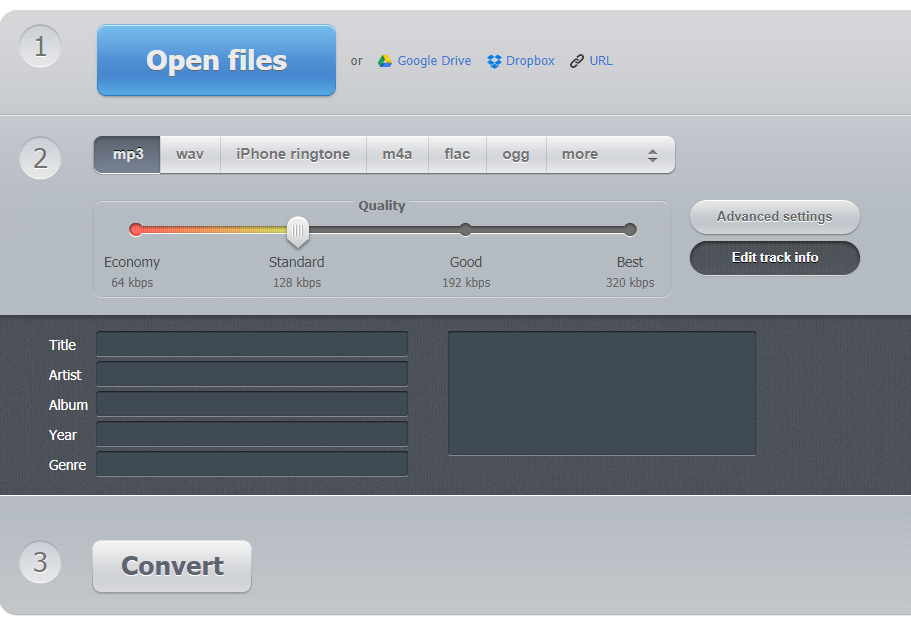
El que necessites: una connexió a Internet excel·lent i robusta i un ordinador amb qualsevol sistema operatiu instal·lat.
Un dels mètodes més senzills per convertir FLAC a MP3 en línia és utilitzar qualsevol de les eines web disponibles a Internet. El procés és senzill, ja que l'usuari ha de carregar primer els fitxers FLAC, triar la configuració de compressió i després descarregar l'MP3 un cop finalitzat el procés. No cal instal·lar cap programari al vostre ordinador.
Tanmateix, tot i ser el més fàcil, és una mica més lent que altres maneres, ja que no passa res al vostre ordinador, la qual cosa significa que el processador i la memòria RAM del vostre ordinador no contribueixen a la conversió. Tot el procés té lloc en un servidor remot, i tot el que necessiteu és una velocitat excel·lent per poder pujar i descarregar fitxers. Per començar a convertir FLAC a MP3 en línia, seguiu els passos següents:
Pas 1 . Obriu qualsevol navegador i aneu al lloc web de conversió en línia.
Pas 2 . Un cop s'obri el lloc web, feu clic al botó Obre de color blau.
Pas 3 . S'obrirà una finestra d'explorador de fitxers, que us permetrà accedir al vostre disc dur. Podeu seleccionar la carpeta, que conté els fitxers FLAC que cal convertir a MP3. També podeu importar fitxers des dels serveis d'emmagatzematge al núvol de Google Drive o Dropbox.
Pas 4 . Espereu que el fitxer es carregui completament i seleccioneu la primera pestanya etiquetada com a MP3.
Pas 5 . Trieu la qualitat d'àudio movent el control lliscant. Es recomana triar Bona o 192 kbps per obtenir una qualitat decent. Qualsevol cosa més baixa us donaria més espai, però us arruïnaria el so.
Pas 6. També pots fer clic a la configuració avançada, si saps què estàs fent o bé, et recomano que no facis cap canvi aquí.
Pas 7 . Feu clic a Edita la informació de la pista i introduïu la informació de la pista si voleu.
Pas 8 . Feu clic al botó Convertir i espereu. Un cop finalitzada la conversió, tindreu una opció per descarregar el vostre fitxer MP3
Nota : el lloc web de Online Audio Convertor indica que els fitxers que s'han penjat s'eliminen automàticament dels seus servidors i ningú hi té accés excepte l'usuari.
Llegiu també: Com convertir un fitxer M4A a MP3?
Mètode 2. Converteix FLAC a MP3 al teu ordinador amb Windows 10
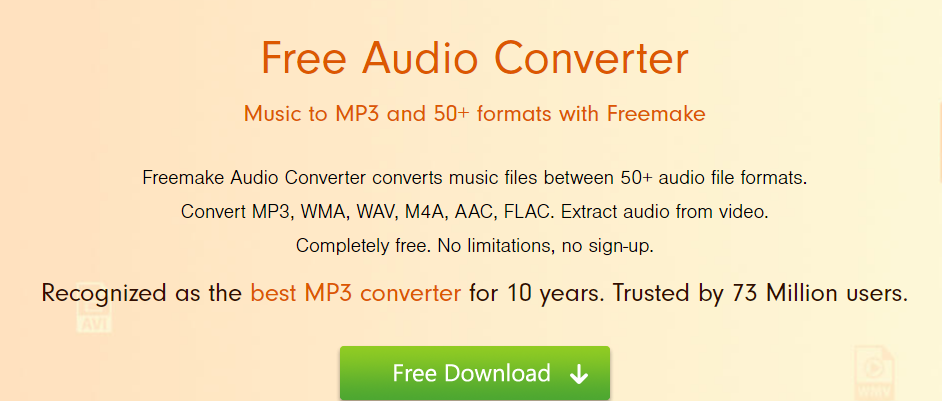
Si no teniu la connexió a Internet necessària per facilitar la càrrega i descàrrega sense problemes dels vostres fitxers d'àudio, potser hauríeu de considerar instal·lar programari al vostre PC amb Windows 10 i iniciar la vostra tasca de convertir FLAC a MP3. Hi ha molts programaris, però el millor entre la resta i el més important, gratuït és Free Audio Converter de Freemake . Podeu descarregar-lo fent clic a l'enllaç següent i, a continuació, seguiu aquests passos per convertir FLAC a MP3.
Descarrega ara Free Audio Converter de Freemake
Pas 1 . Baixeu i instal·leu el programari des de l'enllaç proporcionat anteriorment.
Pas 2 . Obriu el programa i feu clic al botó +Àudio.
Pas 3 . Trieu MP3 com a sortida final.
Pas 4 . Només pots canviar la configuració si saps què estàs fent.
Pas 5 . Feu clic al botó Convertir per canviar el format.
El Freemake Audio Converter és un programari ideal per convertir un gran nombre de fitxers FLAC a MP3, ja que no cal carregar cap fitxer. El programari agafa el fitxer del disc dur, el converteix i desa la sortida final al disc dur. Admet la conversió d'arxius d'àudio en 50 formats diferents, la majoria dels quals són inaudits.
Llegiu també: Millors convertidors de formats d'àudio gratuïts per a PC amb Windows
Mètode 3. Converteix FLAC a MP3 al teu ordinador macOS
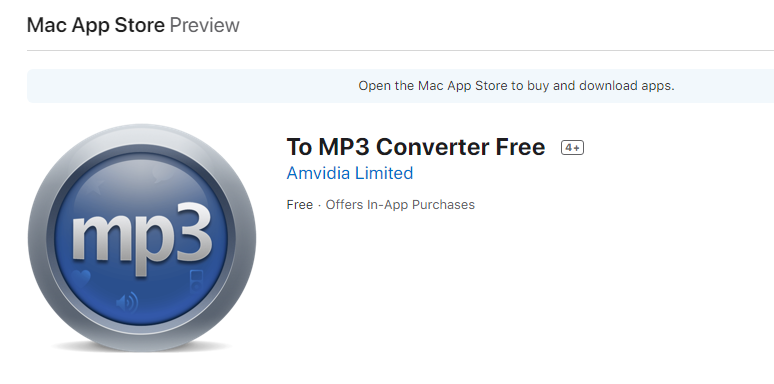
Si utilitzeu una màquina Mac en lloc de Windows, haureu d'utilitzar una aplicació diferent de la Mac App Store. L'aplicació és, per descomptat, gratuïta i s'anomena " To MP3 Converter Free ", a la qual es pot accedir fent clic a l'enllaç següent.
Baixeu a MP3 Converter gratuïtament .
Aquesta aplicació funciona sense problemes als ordinadors Mac i converteix més de 200 fitxers a MP3 d'una vegada. Podeu triar una barreja de diferents formats d'àudio i vídeo, i el resultat final sempre serà un fitxer d'àudio MP3. També podeu afegir una carpeta sencera en lloc de triar els fitxers un per un. El menú de preferències permet als usuaris controlar la velocitat de bits, la freqüència de mostreig i diversos canals necessaris durant el procés de conversió. Tanmateix, l'aplicació és bastant capaç de convertir FLAC a MP3 per si mateixa escollint la configuració òptima sense la intervenció de l'usuari.
Llegiu també: 14 millors programes de gravació d'àudio per gravar so d'alta qualitat
Mètode 4. Converteix FLAC a MP3 al teu ordinador Linux
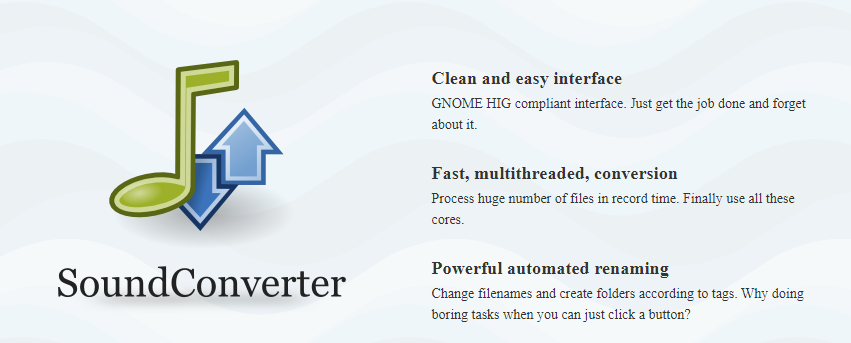
I, finalment, per als usuaris de Linux, convertir FLAC a MP3 és una tasca senzilla, que es pot aconseguir mitjançant Sound Converter. Podeu instal·lar-lo des del centre de programari de la vostra distribució o obrir el terminal i escriure l'ordre següent:
sudo apt install sound converter
Un cop instal·lada, obriu l'aplicació i arrossegueu i deixeu anar els vostres fitxers de música a la interfície del programari i premeu el botó Convertir. Sempre podeu canviar la configuració si sabeu què fer.
Llegiu també: 10 millors DVD Ripper gratuïts per a Windows 10
Has començat a convertir FLAC a MP3?
Espero que hàgiu entès les diferències entre FLAC i MP3 i com convertir-los. Si tinguéssiu uns quants fitxers FLAC, us recomanaria que utilitzeu el mètode en línia, ja que després d'uns quants fitxers probablement no tornareu a utilitzar aquest programari. Però, si teniu una bona col·lecció de cançons, podeu descarregar el programari gratuït compatible amb el vostre sistema operatiu i començar a convertir-lo.
Segueix-nos a les xarxes socials: Facebook i YouTube . Per a qualsevol consulta o suggeriment, feu-nos-ho saber a la secció de comentaris a continuació. Ens encantaria tornar-vos-hi amb una solució. Publicem regularment consells i trucs juntament amb solucions a problemes comuns relacionats amb la tecnologia. Subscriu-te al nostre butlletí per rebre actualitzacions periòdiques sobre el món de la tecnologia.
Lectura recomanada:
Les millors aplicacions gratuïtes per crear tons de trucada per a Android
Com convertir fitxers d'àudio a text en passos ràpids i senzills?
Apreneu com descarregar i actualitzar els controladors de Dell Latitude 5420 a Windows per a un rendiment optimitzat i una operació sense problemes.
Apreneu a utilitzar Google Sheets, l
Are you facing difficulty playing Jade Empire special edition on your Windows PC? Read the blog to find out how to fix Jade Empire Special Edition Failed to find Steam on Windows 10.
Google Find My Device no funciona? No us preocupeu, el blog us proporcionarà una guia completa per resoldre problemes i resoldre problemes de Google Find My Device.
Exploreu solucions pas a pas adaptades als sistemes Mac, garantint una experiència de Discord perfecta sense interrupcions.
Apreneu a clonar qualsevol aplicació d'iPhone sense fer jailbreak al vostre dispositiu. Exploreu els millors cloners d'aplicacions per a iPhone per crear còpies d'aplicacions i canviar de compte fàcilment.
Exploreu els passos de resolució de problemes per resoldre problemes habituals i recupereu la reproducció de Netflix a Roku sense problemes.
Saps com veure totes les aplicacions que et segueixen a Facebook? I tens alguna idea de com bloquejar-los? Continueu llegint per trobar com protegir les vostres dades de les aplicacions rastrejades per Facebook.
Obteniu més informació sobre el mode d'impressió protegit de Windows i les instruccions pas a pas per activar-lo, millorant la seguretat i la qualitat d'impressió.
: Exploreu mètodes de resolució de problemes per resoldre l'error de memòria de referència La instrucció a 0x00 i garantir una experiència informàtica estable i sense errors.







